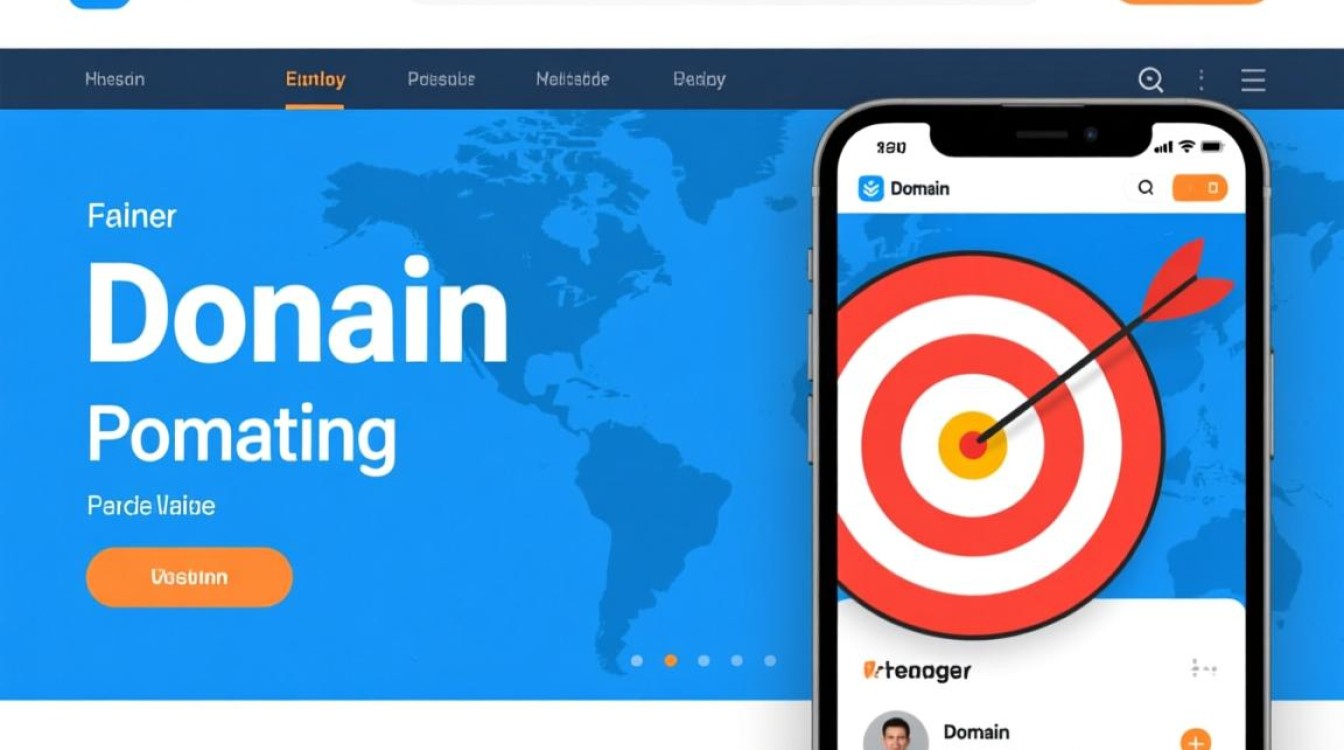在CentOS系统中新建虚拟机是许多开发者和系统管理员日常工作中常见的操作,无论是用于测试、开发环境搭建还是服务器模拟,掌握规范的虚拟机创建流程都至关重要,以下将从准备工作、安装步骤、配置优化及常见问题四个方面,详细阐述CentOS新建虚拟机的完整流程。

前期准备工作
在创建虚拟机之前,合理的准备工作能够有效提升后续操作的效率并避免潜在问题,首先需要明确虚拟机的用途,这直接决定了硬件资源的分配,用于Web开发的虚拟机可能需要更多的CPU核心和内存,而用于存储测试的虚拟机则需要更大的硬盘空间。
选择合适的虚拟化软件是关键,目前主流的虚拟化平台包括VMware Workstation/Player、VirtualBox以及KVM(Kernel-based Virtual Machine),VMware功能强大且兼容性良好,适合个人用户和小型团队;VirtualBox作为开源工具,免费且跨平台,适合预算有限的场景;KVM作为Linux内核原生的虚拟化技术,在性能上具有优势,适合对性能要求较高的生产环境,本文将以VMware Workstation为例进行说明,其他平台的操作逻辑类似。
确保宿主机硬件资源充足,创建虚拟机时,需要从宿主机中划分出一部分CPU、内存、硬盘空间及网络资源,建议至少为虚拟机分配2GB内存、20GB硬盘空间(根据实际需求可扩展)以及1个CPU核心,提前准备好CentOS的安装镜像文件(ISO格式),可从CentOS官网下载对应版本的镜像,如CentOS 7或CentOS Stream 9。
虚拟机创建与安装步骤
创建新的虚拟机
打开VMware Workstation,点击“创建新的虚拟机”,选择“典型(推荐)”安装方式,点击“下一步”,在“安装来源”页面,选择“安装程序光盘映像文件”,并浏览之前下载好的CentOS ISO镜像文件,VMware会自动检测镜像类型并配置相应的操作系统版本。
配置虚拟机名称和位置
为虚拟机命名(如“CentOS-Test”)并选择虚拟机文件的存储位置,建议将虚拟机文件存储在空间充足且读写速度较快的硬盘分区中,避免因存储空间不足导致创建失败。

分配硬件资源
- 处理器:根据宿主机CPU核心数和虚拟机需求分配,建议至少分配1个核心,若宿主机性能允许,可分配2-4个核心以提升虚拟机运行效率。
- 内存:默认分配1024MB,但CentOS 7及以上版本推荐至少2048MB内存以确保系统流畅运行,若需运行图形界面或大型应用,可适当增加至4096MB或更高。
- 网络类型:选择“NAT模式”,虚拟机可通过宿主机的网络地址转换功能访问外部网络,无需额外配置;若需虚拟机具备独立IP地址,可选择“桥接模式”。
配置硬盘
选择“创建新的虚拟磁盘”,推荐使用“SCSI”类型,其性能优于IDE类型,设置磁盘大小时,注意“GB”和“GB”的区别(VMware默认显示的是“GB”,而实际存储为“GiB”),根据需求分配空间(如20GB),并选择“将虚拟磁盘拆分成多个文件”以便于管理和迁移。
安装CentOS操作系统
完成硬件配置后,点击“完成”启动虚拟机,虚拟机会自动从ISO镜像启动,进入CentOS安装界面,选择“Install CentOS 7”并按“Enter”,进入图形化安装界面。
- 语言选择:在“安装摘要”页面,点击“时间和日期”设置时区(如“Asia/Shanghai”),点击“键盘”选择默认键盘布局。
- 安装源:默认选择“自动配置安装源”,无需修改。
- 软件选择:根据需求选择最小化安装或带图形界面的安装,若用于服务器,建议选择“Minimal Install”以减少资源占用;若用于桌面开发,可选择“GNOS Desktop”。
- 安装位置:点击“安装目标”,选择“我将在稍后配置分区”,点击“完成”后返回,系统会自动创建默认分区(/boot、swap/和根分区)。
- 网络与主机名:点击“网络和主机名”,开启以太网连接,并设置主机名(如“centos-test.localdomain”)。
- 开始安装:点击“开始安装”,设置root用户密码和创建普通用户(建议创建普通用户用于日常操作,避免直接使用root账号)。
等待安装完成后,点击“重启系统”,并拔出虚拟光盘镜像,首次启动后会进入CentOS登录界面。
虚拟机基础配置与优化
系统更新与软件源配置
登录系统后,首先执行系统更新:sudo yum update -y,确保系统组件为最新版本,为提高软件包下载速度,可替换为国内镜像源,如阿里云或清华大学的CentOS镜像源。
网络配置
若使用NAT模式,默认可通过DHCP获取IP地址,但静态IP更适合服务器场景,编辑网络配置文件/etc/sysconfig/network-scripts/ifcfg-ens33,将BOOTPROTO改为static,并添加IPADDR、NETMASK、GATEWAY和DNS配置,重启网络服务sudo systemctl restart network使配置生效。

关闭防火墙与SELinux(测试环境)
在测试环境中,为简化操作可临时关闭防火墙和SELinux:sudo systemctl stop firewalld、sudo setenforce 0,生产环境中建议根据安全需求进行配置,而非直接关闭。
安装VMware Tools
为增强虚拟机性能(如支持文件拖拽、分辨率自适应等),需安装VMware Tools,在VMware菜单中选择“虚拟机”->“安装VMware Tools”,挂载光盘后,进入/mnt目录解压安装包,运行./vmware-install.pl,一路按“Enter”即可完成安装。
常见问题与解决方案
虚拟机无法启动
- 问题:提示“Failed to start LSB: Bring up/down networking”。
- 解决:检查网络配置文件中的
ONBOOT是否设置为yes,或尝试重启网络服务。
硬盘空间不足
- 问题:虚拟机运行缓慢或提示磁盘空间耗尽。
- 解决:在VMware中关闭虚拟机,右键点击虚拟机设置->硬盘->扩展,分配额外空间后,进入CentOS使用
fdisk或parted工具扩展分区。
网络连接失败
- 问题:虚拟机无法访问外部网络。
- 解决:检查NAT服务是否开启(VMware编辑->虚拟网络编辑器->NAT模式->勾选“使用本地DHCP服务将IP地址分配给虚拟机”),或确认宿主机防火墙是否阻止了虚拟机网络流量。
通过以上步骤,即可完成CentOS虚拟机的创建、安装与基础配置,合理规划虚拟机资源、规范安装流程以及掌握常见问题的解决方法,能够有效提升工作效率,为后续的开发、测试或部署工作奠定坚实基础。